苹果手机怎么设置信息显示桌面 苹果手机短信通知内容怎么显示
日期: 来源:小麦安卓网
苹果手机作为一款备受热捧的智能手机,其信息显示设置和短信通知内容显示功能备受用户关注,在苹果手机上,用户可以自定义信息显示的样式和内容,让桌面更加个性化。同时短信通知内容也可以根据用户的需求进行设置,让用户更加方便地查看和处理信息。在这篇文章中我们将详细介绍苹果手机如何设置信息显示和短信通知内容显示的功能。
苹果手机短信通知内容怎么显示
具体步骤:
1.进入苹果手机系统后,选择手机的设置图标。
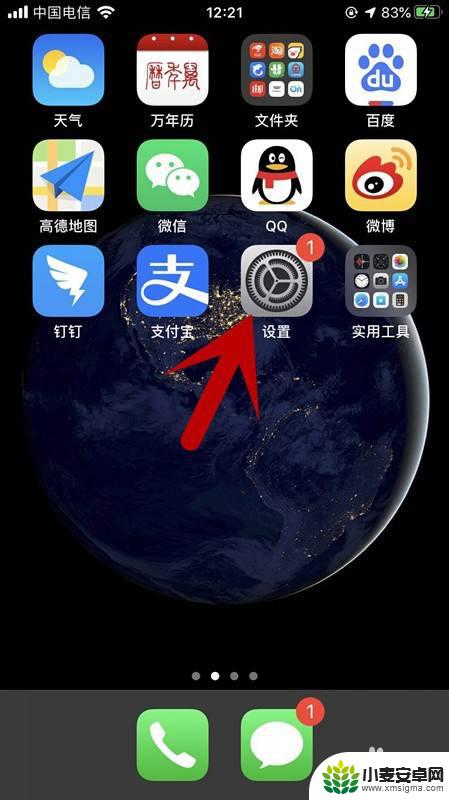
2.在设置界面,点击通知的选项。
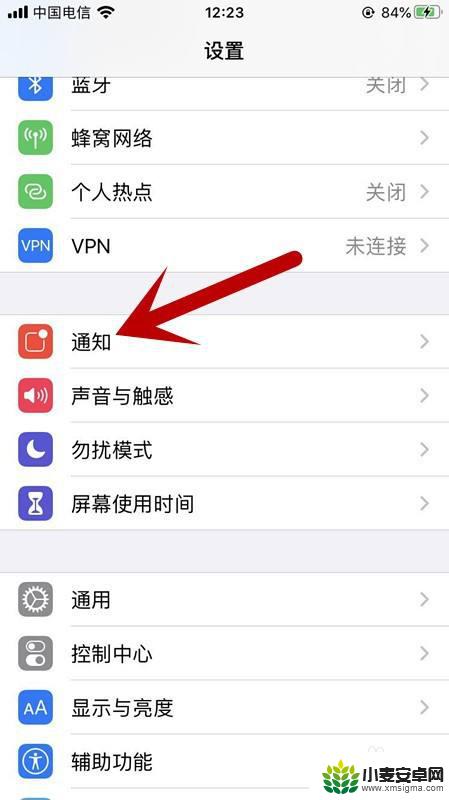
3.点击进入后,选择信息的图标并点击。
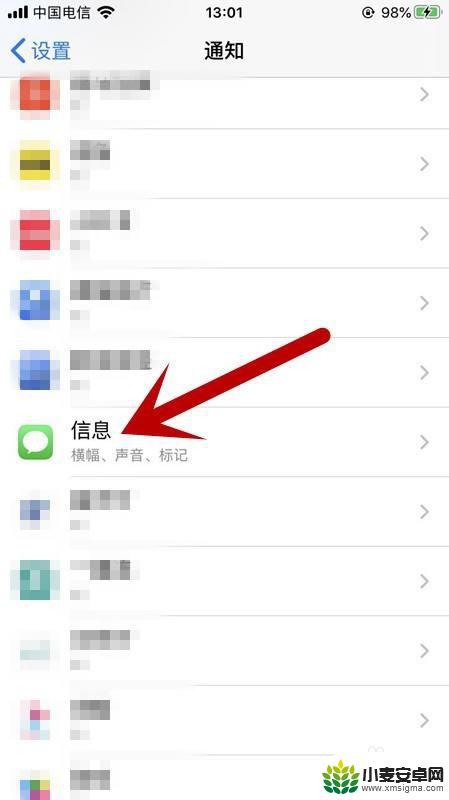
4.进入后,下拉点击显示预览。
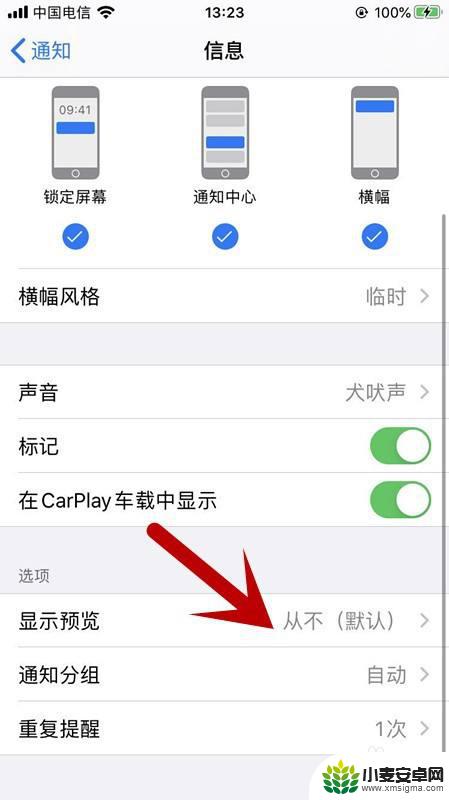
5.进入后,勾选始终就可以了。
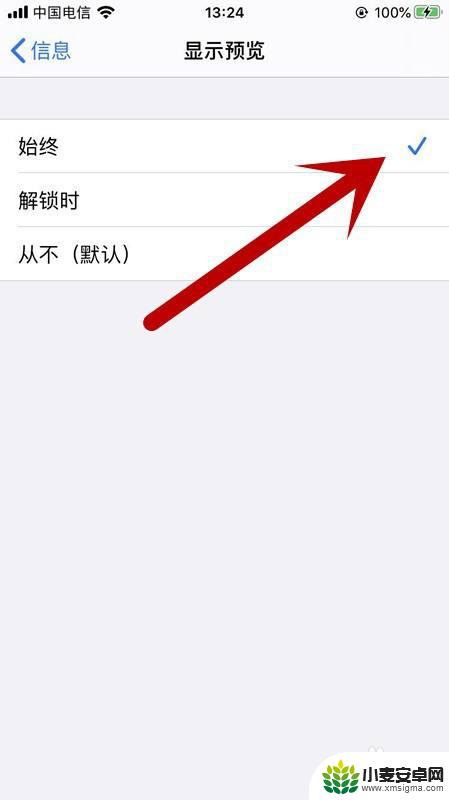
6.总结
1、进入苹果手机系统后,选择手机的设置图标。
2、在设置界面,点击通知的选项。
3、点击进入后,选择信息的图标并点击。
4、进入后,下拉点击显示预览。
5、进入后,勾选始终就可以了。
以上是关于如何设置信息在桌面上显示的所有内容,如果您遇到相同问题,可以参考本文中介绍的步骤进行修复,希望对大家有所帮助。












